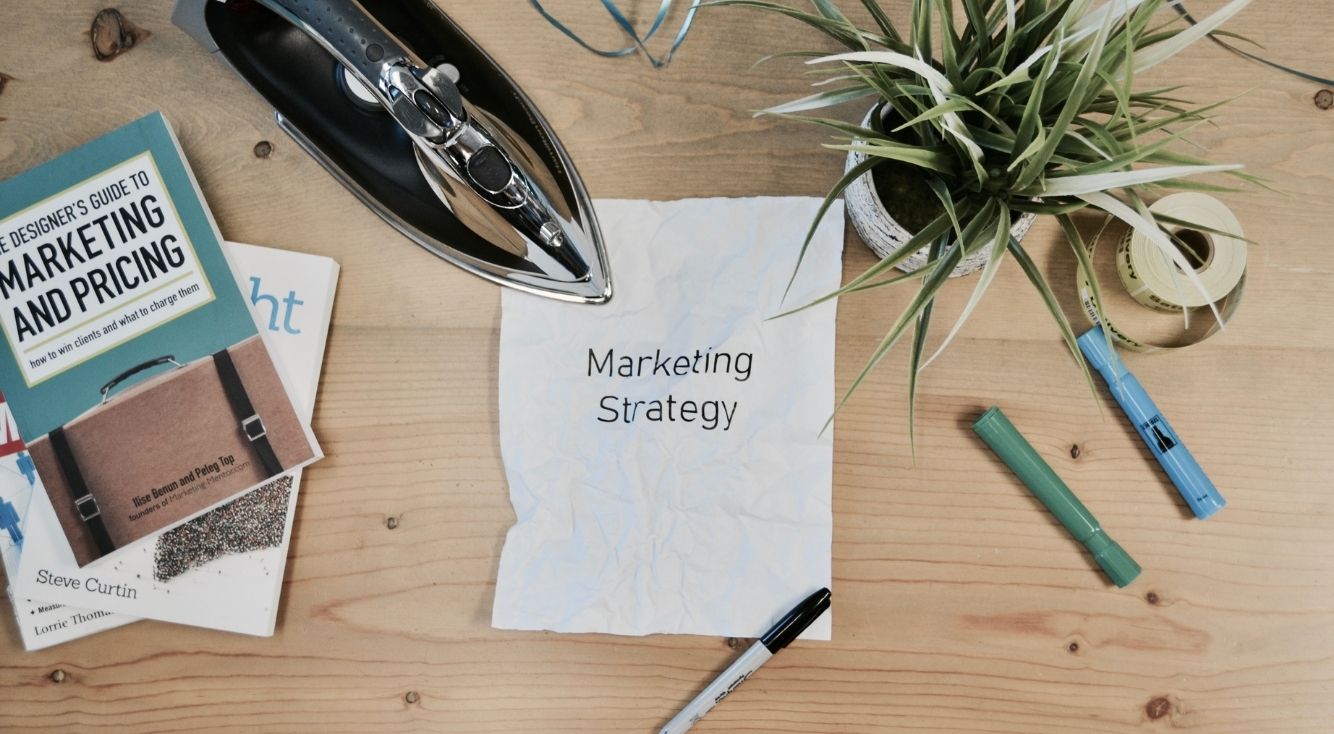
【iPhone】テレビでスマホの動画を!ミラーリングの方法は?
Contents[OPEN]
- 1【iPhone】ミラーリングの方法は色々!メリットは?
- 2【iPhone】有線のミラーリング《メリット・デメリット》
- 3【iPhone】無線のミラーリング《メリット・デメリット》
- 4【iPhone】HDMIケーブルを使用する!メリット・デメリットは?
- 4.1変換アダプタとHDMIケーブルでミラーリングしよう
- 4.2【メリット】ケーブルで簡単にミラーリングできる
- 4.3【デメリット】スマホゲームには不向きかも
- 4.4【デメリット】画質が悪い・遅れやノイズが入ることもある
- 5【iPhone】Chromecastを使う!メリット・デメリット
- 5.1無線・YouTubeなど対応アプリならできる
- 5.2Chromecastをセットアップする
- 5.3Google HOMEでアプリの設定をする
- 5.4対応アプリにキャストする
- 5.5【メリット】低価格・iOS以外でも対応・動画や写真も見られる
- 5.6【デメリット】出力サイズに限りがある
- 6【iPhone】Apple TVを使いミラーリング!メリット・デメリットは?
- 7【iPhone】Fire TV Stickを使う!メリット・デメリットは?
- 8【iPhone】AirPlayを使いミラーリングする
- 9【iPhone】アプリやソフトでミラーリングする
- 10有線と無線の特性に合わせて使い分けよう!
【デメリット】出力サイズに限りがある
Chromecastにも、いくつか種類があります。
その機器の種類によって出力サイズが決められているので、使用する際は注意が必要です。
例えば、「Chromecast」の出力動画解像度は1080pです。
「Chromecast Ultra」であれば、4K Ultra HDとHDRまでのすべての解像度に対応していますよ。
端末を選ぶ際は、金額だけでなく仕様もしっかり確認しておきましょう。
【iPhone】Apple TVを使いミラーリング!メリット・デメリットは?
次に、Apple TVを使った方法です。
Apple TVを使うことで、iOS端末をミラーリングすることができます。
では、どのような端末なのかも含めて詳しく紹介していきました。
【Apple TV】無線・動画配信サービスも楽しめる
Apple TVもChromecastと同じように、ミラーリングだけでなく、他の映像サービスを楽しむことができるのです。
また、専用の映像系サービスもありますよ。
Apple TVは、iPhoneだけでなく、Apple製品の可能性をより広げることができる機器の1つと言えるでしょう。
もちろん、これを利用するためにもWi-Fi環境が必要です。
そして、テレビと接続するので、接続するための差し込み口が必要なので、空きがあるか確認しておいてくださいね。
ミラーリングの方法は?
iPhoneのミラーリングはとても簡単です。
また、Apple TVとiPhoneは同じApple製品なので相性が良いんですよ。
iPhoneとApple TVを同じWi-Fiに接続している状態で、iPhoneのコントロールパネルにある「画面ミラーリング」をタップします。
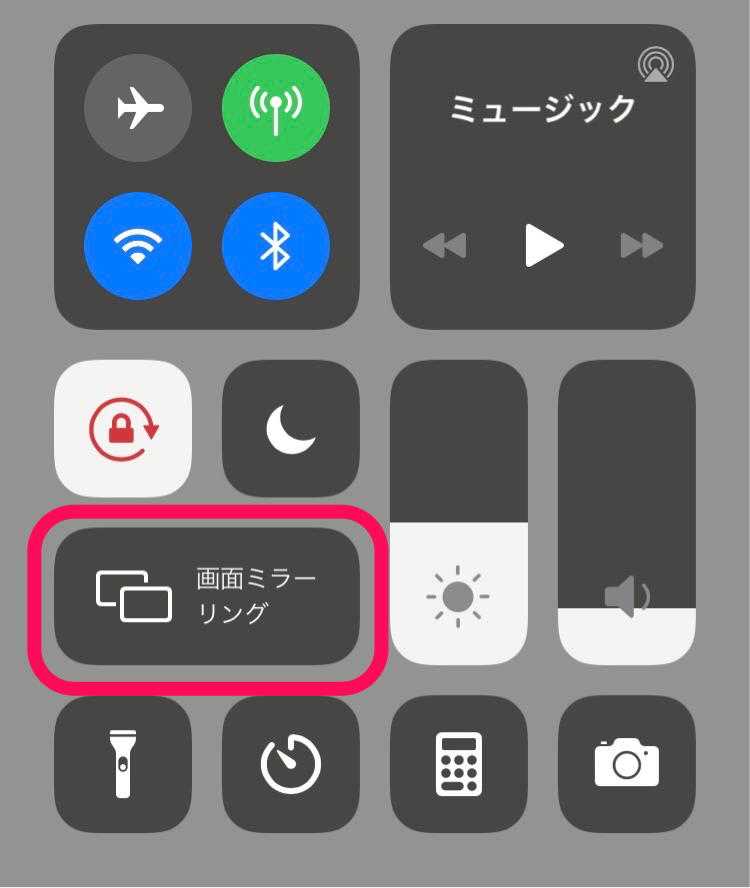
それだけで簡単に映し出すことができるのです。
【メリット】アプリに制限されず使える・Apple純正製品
Apple TVとiPhoneでは、「ミラーリング」の設定をオンにするだけで画面に映っているものをテレビにストリーミングすることができます。
そのため、アプリによってできるもの・できないものの制限がありません。
どのようなものでも、iPhoneの画面に映っているものを大画面で見ることができるのはメリットです。
これは、Apple純正の製品だからこそできることになります。
また、純正なので相性良く接続することができますよ。
【デメリット】有線よりも動作が不安定
無線のデメリットはWi-Fi環境に左右される点です。
そのため、端末に問題がなくてもWi-Fi環境が弱いとミラーリングがうまくできないことがあります。
有線だと直接繋ぐので、無線より安定しやすいです。
無線で利用するときには、Wi-Fi環境をしっかり整えてから使うようにしましょう。
また、距離が離れると同じように接続が悪くなってしまうことがあるので、覚えておいてくださいね。